برنامج تعليمي لعام 2025: كيفية حفظ فيديو ملفوف من Spotify
أصبح Spotify Wrapped تقليدًا محبوبًا في نهاية العام لعشاق الموسيقى ، حيث يقدم ملخصًا مخصصًا لعامهم في الموسيقى. توفر هذه الميزة للمستخدمين تحليلاً مفصلاً لعادات الاستماع لديهم على مدار العام الماضي ، بما في ذلك أفضل الفنانين والأنواع والأغاني. تسليط الضوء على Spotify ومع ذلك ، فإن الملف المغلف هو بلا شك الفيديو الملفوف ، وهو تمثيل مرئي لعادات الاستماع الخاصة بك على الموسيقى. بينما يوفر Spotify خيارًا لمشاركة الفيديو على وسائل التواصل الاجتماعي ، يرغب العديد من المستخدمين في حفظ الفيديو لتذكارات شخصية.
في هذه المقالة ، سوف نعرض لك كيفية حفظ فيديو Spotify Wrapped في بضع خطوات بسيطة. سواء كنت ترغب في الاحتفاظ بسجل لرحلتك الموسيقية أو مشاركتها مع الأصدقاء والعائلة ، سيساعدك دليلنا المفصل خطوة بخطوة على حفظ مقطع الفيديو الخاص بك بسهولة.
دليل المحتويات الجزء 1. كل ما تحتاج لمعرفته حول Spotify ملفوفةالجزء 2. كيف ترى وتحتفظ بفيديو ملفوف من Spotifyالجزء 3. أفضل طريقة لحفظ قائمة تشغيل Spotifyالجزء 4. استنتاج
الجزء 1. كل ما تحتاج لمعرفته حول Spotify ملفوفة
إذا كنت من محبي الموسيقى ومستخدمي Spotify ، فمن المحتمل أنك سمعت عن Spotify Wrapped. إنها ميزة نهاية العام تقدم ملخصًا مخصصًا لعادات الاستماع الخاصة بك في العام الماضي. في شكل بطاقات ملفوفة ، يوفر Spotify Wrapped تمثيلًا مرئيًا للأغاني والفنانين والأنواع والبودكاست التي استمعوا إليها أكثر من 1 يناير إلى 31 أكتوبر. يمكن مشاركة البطاقات المغلفة على Facebook و Instagram و Twitter و سناب شاتو TikTok.
لكن واحدة من أكثر ميزات Spotify Wrapped إثارة هي الفيديو الملفوف. الفيديو الملفوف هو تمثيل مرئي لعادات الاستماع الخاصة بك على الموسيقى. إنها طريقة ممتعة وجذابة للنظر إلى الوراء في العام الذي قضيته في الموسيقى ، ويتطلع العديد من المستخدمين إلى مشاهدة مقاطع الفيديو الملفوفة ومشاركتها كل عام.
عادةً ما يبلغ طول مقطع الفيديو الملتف حوالي دقيقة ويتميز بأبرز أحداث الموسيقى في العام الذي قضيته فيه. يتضمن مزيجًا من أفضل الأغاني والفنانين والأنواع ، بالإضافة إلى بعض الإحصائيات الممتعة حول عادات الاستماع الخاصة بك. تم ضبط الفيديو على الموسيقى ، ويتغير نمط وتصميم الفيديو كل عام ، مما يجعل كل فيديو ملفوفًا فريدًا.
أين أجد مقطع الفيديو الخاص بي من Spotify؟
كيفية حفظ مقاطع الفيديو الملتفة من Spotify؟ تحديثات Spotify Wrapped الخاصة بك كل عام ويسهل مشاركتها على وسائل التواصل الاجتماعي أو مع الأصدقاء. بمجرد توفر Spotify Wrapped ، يمكنك العثور على مقطع الفيديو الملفوف في قسم "Made for You" في تطبيق Spotify. إليك كيفية الوصول إليه:
- افتح تطبيق Spotify على جهازك المحمول (Android ، iPhone).
- توجه إلى علامة التبويب "بحث" من شريط التنقل السفلي. ستجد هنا قصص "ملفتك لعام 2022" وقسم "ملفوف 2022" في صفحة البحث نفسها.
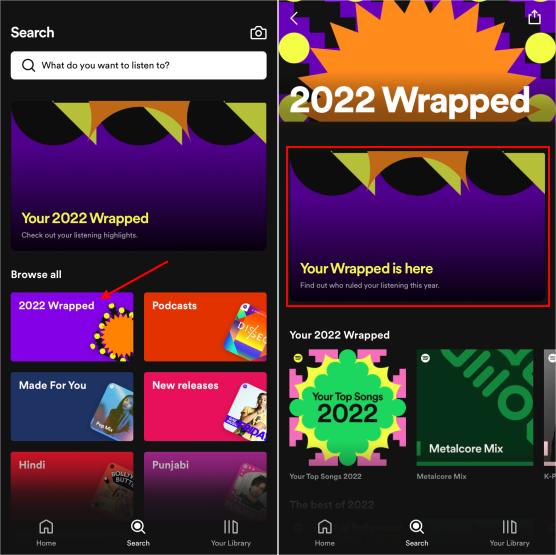
- سيتم فتح قصتك الملفوفة. يتكون برنامج Wrapped 2022 من 12 جزءًا ويتضمن أفضل الأنواع ، ويوم الصوت ، وعدد الدقائق التي قضيتها في البث ، وأهم أغنيتك ، والمزيد.
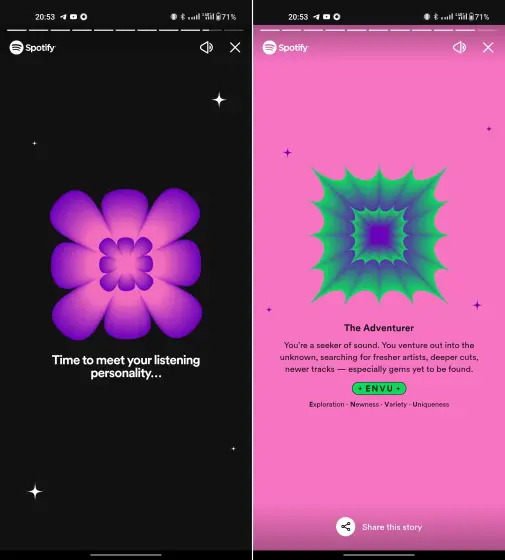
- بمجرد الانتهاء من عرض بطاقات Wrapped 2022 ، سيكون لديك على ما يبدو مجموعة لا حصر لها من قوائم التشغيل الفريدة للوصول إليها على التطبيق وبعض الميزات الإضافية الرائعة ، مثل قسم تم الكشف عن الفنانين ، وميزة Blend.
إذا لم تستخدم Spotify لفترة كافية للحصول على فيديو ملفوف ، فسترى رسالة مفادها "ملفك سيكون جاهزًا قريبًا." يمكنك أيضًا الوصول إلى ميزة Wrapped الخاصة بك على إصدار سطح المكتب من Spotify من خلال زيارة موقع Wrapped.
بمجرد وصولك إلى مقطع الفيديو الملفوف الخاص بك ، يمكنك مشاهدته عدة مرات كما تريد. يمكنك أيضًا مشاركتها على وسائل التواصل الاجتماعي من خلال النقر على الزر "مشاركة" أسفل الفيديو. ولكن إذا كنت تريد حفظ الفيديو الملفوف الخاص بك لتذكارات شخصية ، فستحتاج إلى التقاط لقطة شاشة أو تسجيل شاشتك أثناء تشغيل الفيديو.
الجزء 2. كيف ترى وتحتفظ بفيديو ملفوف من Spotify
يمكن أن يكون تعلم كيفية حفظ فيديو Spotify Wrapped تحديًا. فيما يلي الطرق المختلفة التي يمكنك تنفيذها من أجل القيام بذلك.
الطريقة 01. استخدام برنامج تسجيل الشاشة
إذا كنت تريد حفظ فيديو Spotify Wrapped كملف فيديو ، فيمكنك استخدام أداة تسجيل الشاشة لالتقاط الفيديو بأكمله. إليك الطريقة:
- قم بتنزيل أداة تسجيل الشاشة على جهازك المحمول أو كمبيوتر سطح المكتب. هناك العديد من أدوات تسجيل الشاشة المجانية والمدفوعة المتاحة ، مثل OBS Studio أو AZ Screen Recorder أو DU Recorder.
- افتح أداة تسجيل الشاشة واضبطها لتسجيل شاشة جهازك.
- افتح تطبيق Spotify وانتقل إلى ملف الفيديو الخاص بك.
- ابدأ تشغيل أداة تسجيل الشاشة وشغل ملف الفيديو الخاص بك.
- أوقف أداة تسجيل الشاشة عند انتهاء تشغيل الفيديو الملفوف.
بعد تسجيل الفيديو الملفوف الخاص بك ، يجب أن يكون لديك ملف فيديو يمكنك حفظه ومشاركته كما يحلو لك. ضع في اعتبارك أن جودة الفيديو قد تختلف اعتمادًا على أداة تسجيل الشاشة التي تستخدمها وجودة شاشة جهازك.
الطريقة 02. أخذ لقطات الشاشة وإنشاء عرض شرائح
هناك خيار آخر حول كيفية حفظ فيديو Spotify Wrapped وهو التقاط لقطات شاشة للفيديو ودمجها في عرض شرائح. إليك الطريقة:
- قم بتشغيل ملف الفيديو الخاص بك في تطبيق Spotify.
- أوقف الفيديو مؤقتًا في البداية والتقط لقطة شاشة للفيديو المتوقف مؤقتًا.
- استأنف الفيديو وأوقفه مرة أخرى بعد بضع ثوان. خذ لقطة شاشة أخرى.
- كرر الخطوة 3 حتى تلتقط جميع إطارات الفيديو الملفوف.
- اجمع لقطات الشاشة في عرض شرائح باستخدام محرر الصور أو أداة إنشاء عرض الشرائح. يمكنك أيضًا استخدام أداة تحرير الفيديو لدمج لقطات الشاشة في ملف فيديو.
على الرغم من أن هذه الطريقة تتطلب مجهودًا أكبر من الخيار السابق ، إلا أنها تتيح لك إنشاء مقطع فيديو أكثر تخصيصًا يمكنك تخصيصه باستخدام التسميات التوضيحية أو الموسيقى التي تختارها.
الطريقة 03. شاركها على Instagram واستخدم أداة تنزيل قصة IG
إذا كنت تفضل حفظ مقطع الفيديو الخاص بك على Spotify Wrapped كملف فيديو ولا تريد استخدام أداة تسجيل الشاشة ، فيمكنك مشاركة مقطع الفيديو الملفوف على Instagram ثم تنزيله باستخدام أداة تنزيل قصة IG. إليك الطريقة:
- افتح تطبيق Spotify وانتقل إلى ملف الفيديو الخاص بك.
- اضغط على زر "مشاركة" أسفل الفيديو.
- حدد "قصص Instagram" من قائمة خيارات المشاركة.
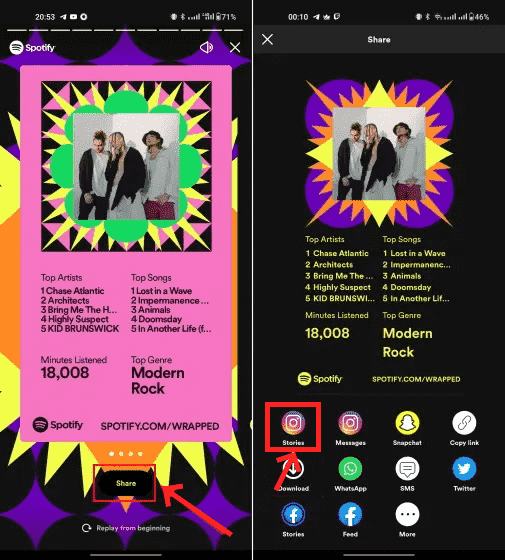
- قم بتخصيص ملف الفيديو الخاص بك عن طريق إضافة تسميات توضيحية أو ملصقات أو عناصر أخرى.
- شارك مقطع الفيديو الخاص بك على Instagram Story الخاص بك.
- بعد المشاركة ، افتح Instagram Story واعرض مقطع الفيديو الخاص بك.
- استخدم أداة تنزيل قصة IG لتنزيل الفيديو الملفوف الخاص بك. هناك العديد من أدوات تنزيل قصص IG المجانية والمدفوعة ، مثل InstaStory أو Instagram Story Downloader أو StorySaver.
- الصق رابط Instagram Story الخاص بك في أداة التنزيل وقم بتنزيل مقطع الفيديو الملفوف.
بمجرد تنزيل ملف الفيديو الخاص بك ، يمكنك حفظه على جهازك ومشاركته كما يحلو لك. ضع في اعتبارك أن هذه الطريقة تتطلب أن يكون لديك حساب على Instagram وقد لا تكون مثالية إذا كنت تفضل الحفاظ على خصوصية الفيديو الملفوف الخاص بك.
الجزء 3. أفضل طريقة لحفظ قائمة تشغيل Spotify
بعد قيامك بتنفيذ كيفية حفظ فيديو Spotify Wrapped ، قد ترغب في حفظ قائمة التشغيل الملفوفة الخاصة بك. عندما تصل إلى الشريحة الخاصة بقائمة تشغيل Top Songs 2022 ، انقر فوق إضافة إلى مكتبتك. سيؤدي هذا إلى حفظ قائمة تشغيل تضم أفضل 100 أغنية في العام (بالإضافة إلى أغنية إضافية) ، حتى تتمكن من فتحها والاستماع إليها في أي وقت.
ولكن كيف تحفظ قائمة التشغيل هذه وكيف تستمع إلى Spotify في وضع عدم الاتصال إذا كنت مستخدمًا مجانيًا؟ لذلك ، يجب عليك استخدام أداة تسمى أ ميوزيك سوفت Spotify Music Converter. هذا برنامج يسمح للمستخدمين بتحويل قوائم التشغيل والألبومات والأغاني في Spotify إلى تنسيقات صوتية متعددة مثل MP3 و WAV و FLAC. إنها أداة مفيدة للأفراد الذين يرغبون في ذلك استمع إلى موسيقى Spotify المفضلة لديهم في وضع عدم الاتصال على عدة أجهزة دون حصر. يمكنك إضافة موسيقى إلى جهازك المحمول و قم بتعيين منبه Spotify على جهاز iPhone الخاص بك أو أجهزة Android المزودة بملفات التنسيقات المرنة والخالية من إدارة الحقوق الرقمية.
إليك كيفية استخدامه:
- أ ميوزيك سوفت Spotify Music Converter متاح للتنزيل والتثبيت والاستخدام على جهاز الكمبيوتر الخاص بك.
- بعد ذلك ، اختر نغمات Spotify التي تريد تحويلها.

- اختر تنسيق إخراج ، مثل MP3 ، ومكانًا على الكمبيوتر لحفظ الملفات.

- اختر تحويل. بعد ذلك ، تحقق من ملفات الإخراج في المجلد الوجهة الذي اخترته مسبقًا.

إن واجهة برنامج AMusicSoft البسيطة، والقدرة على إزالة إدارة الحقوق الرقمية، والتوافق مع مجموعة متنوعة من تنسيقات الصوت، جعلته خيارًا شائعًا بين المستهلكين. إنها طريقة رائعة للاستماع إلى قائمة التشغيل المضمنة في Spotify لأنك لست بحاجة إلى اتصال بالإنترنت ويمكنك الاستماع إلى الموسيقى على أي جهاز تريده. احصل على الأداة الآن.
الجزء 4. استنتاج
Spotify Wrapped هي ميزة سنوية تتيح للمستخدمين التفكير في عامهم في الموسيقى ومشاركة الأغاني والفنانين المفضلين لديهم مع الأصدقاء والمتابعين. كيفية حفظ مقاطع الفيديو الملتفة من Spotify؟ في هذه المقالة ، ناقشنا ثلاث طرق بديلة لحفظ فيديو Spotify Wrapped الخاص بك. يمكنك استخدام أداة تسجيل الشاشة لالتقاط الفيديو بالكامل ، أو التقاط لقطات شاشة للفيديو ودمجها في عرض شرائح ، أو مشاركة الفيديو الملفوف الخاص بك على Instagram وتنزيله باستخدام أداة تنزيل قصة IG.
بالإضافة إلى ذلك ، يمكنك استخدام أ ميوزيك سوفت Spotify Music Converter للاستيلاء على جميع الأغاني التي تريدها من Spotify. يمكنك استخدامه للاستيلاء على أغنيات قائمة التشغيل الخاصة بك أيضًا. احصل على الأداة اليوم للتأكد من حصولك على أفضل المقاطع الصوتية في أي مكان وفي أي وقت.
الناس اقرأ أيضا
- كيفية البحث عن موقع ملف Spotify الخاص بك وتغييره؟
- الطريقة السهلة لإضافة مشغل موسيقى إلى Tumblr [تم تحديث 2024]
- الحيل على Spotify حول كيفية تغيير صورة الملف الشخصي
- أفضل 5 تطبيقات موسيقى تعمل على وضع الطائرة في عام 2024
- توقف Spotify عن اللعب في الخلفية: تم حلها!
- خطوات سهلة: كيفية الخروج من Premium On Spotify؟
- كيف يقوم Spotify بتوصيل الملفات المحلية؟ [دليل 2024]
- كيف تبدأ جلسة مجموعة Spotify بدون Premium؟
روبرت فابري هو مدون متحمس، ومهتم بالتكنولوجيا، وربما يمكنه أن يلوثك من خلال مشاركة بعض النصائح. كما أنه شغوف بالموسيقى وكتب لموقع AMusicSoft حول هذه الموضوعات.